iOS の上海語入力
iOS 11 において、上海語の音声入力機能が加わった [1] 。つまり、上海語で話しかけると、それを文字に起こしてくれるのだ。なお、出力される文字は簡体字になる。
以下、上海語を音声入力するための設定方法と、実際の入力例を紹介していきたいと思う。

設定方法
iOS で上海語の音声入力を可能にするには、まず設定を行う必要がある。iOS の「設定」から「一般」→「キーボード」→「キーボード」を選択する。すると、以下のように現在使えるキーボードのリストが出てくるはずだ。
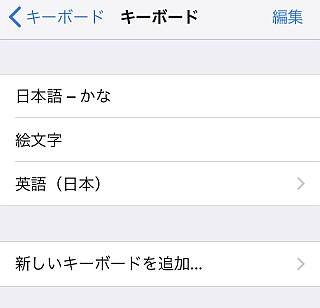
「新しいキーボードを追加…」を選ぶと、言語を選択できる画面に移るので、「中国語(簡体字)」を選ぶ。そうすると、以下の画面のように、中国語(簡体字)のキーボードがいくつか出てくるので、少なくとも1つチェックを入れるようにする(音声入力するにあたってはどれを選んでも問題ない)。最後に「完了」を選択する。
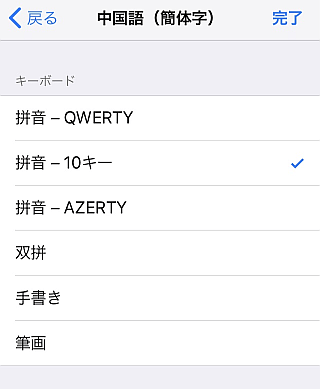
すると、現在使えるキーボードのリストに戻る。リスト中には、以下のように中国語(簡体字)のものが加わっているはずだ。
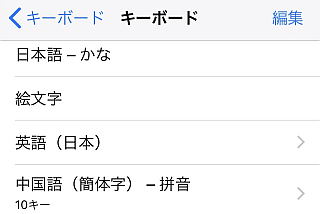
左上の「< キーボード」を選択する。そうすると、メニューが切り替わるので、そこから「音声入力」と書かれているところを探す。もし「音声入力」がオンになっていなかったら、オンにする。
その次に、「音声入力言語」を選択する。すると、音声入力に使える言語の一覧が出てくるので、「上海語」にチェックを入れる。これで設定は終了だ。
入力方法
上海語を音声入力するには、まず入力用のパネルのマイクのアイコンを選択して、音声入力に切り替える。
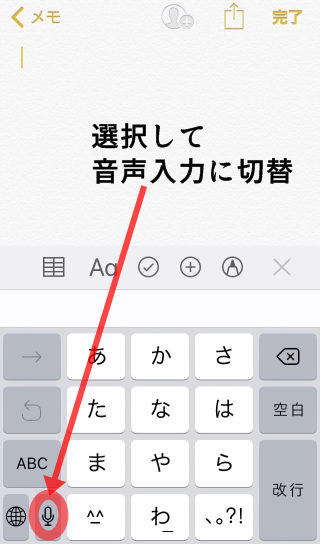
そして、左側に出てくる地球のアイコンを選択し、音声入力で使用する言語のリストを出す。
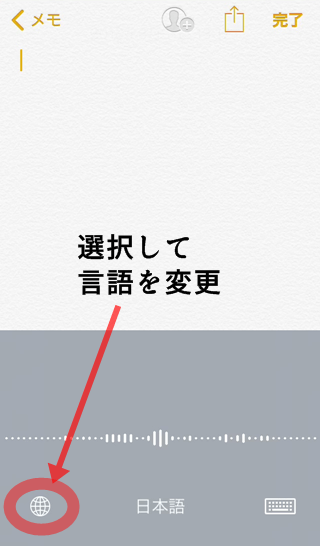
そして、リストの中から「上海话」を選べば、上海語の音声を受け付けるようになる。
あとは、上海語で話せばどんどん文字に起こしてくれる。以下の例では、“侬啥辰光到阿拉屋里来白相”(あなたはいつ私たちの家に遊びに来ますか)という上海語 [2] を音声入力している。
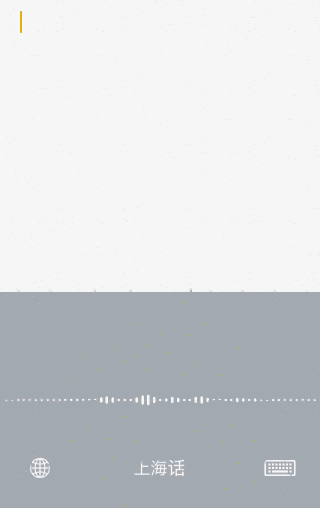
補:Siri への対応
2018年4月1日現在、Siri は上海語に対応していないようである。ただ、Siri が上海語を理解できるように準備しているという報道 [3] もあるので、そのうち上海語で Siri が使えるようになるかもしれない [4] 。
- iOS 11 のアップデートについて [↩]
- 上海語の“侬”は普通話の“你”、“啥辰光”は“什么时候”、“阿拉”は“我们”、“屋里”は“家里”、“白相”は“玩儿”に対応している。 [↩]
- Nellis, S. (2017, March 9). Apple’s Siri learns Shanghainese as voice assistants race to cover languages. Reuters. [↩]
- 本題からは外れるが、広東語は iOS で音声入力もできるし、Siri も使える。“唔該晒”や“冇問題”と言っても何ら差し支えがなく認識される。 [↩]